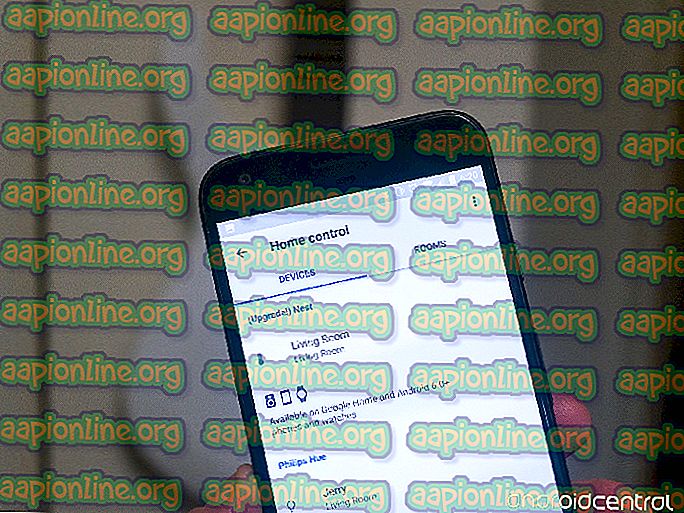Parandus: LA Noire ei käivitu Windows 10-s
LA Noire on detektiivimäng, mille avaldas Rockstar Games ja mis ilmus algselt 2011. aastal. Mäng on saadaval mitmetel konsooliplatvormidel, sealhulgas ka PlayStation, Xbox jne.

Mängijad, kes kasutavad Windows 10 operatsioonisüsteemi LA Noire, kogevad käitumist, kus mäng ei käivitu. Kas midagi ei juhtu või kuvatakse tõrketeade DirectXi kohta, mis pole teie arvutisse õigesti konfigureeritud ega installitud. Võib esineda ka muid käitumisviise ja veateateid ning need võivad süsteemiti erineda. See ärritav olukord on olnud alates Windows 10 käivitamisest.
Mis põhjustab asjaolu, et LA Noire ei käivitu Windows 10-s?
Seda probleemi saab jälgida mitme erineva mooduli ja põhjuse järgi. Mõned neist on loetletud allpool. Pange tähele, et need on võimalikud põhjused; see ei tähenda, et igaüks neist kehtib teie kohta.
- Administraatori probleemid: A. Müra on Steamis saadaval ja me märkasime mitmeid erinevaid juhtumeid, kus mängu ei õnnestunud käivitada, kuna administraatori õigusi ei antud.
- DirectX-i versioon: kui käitate mängu DirectX 9-s, siis seisate tõenäoliselt silmitsi mitte käivitamise probleemiga. Uuendamine DirectX 11-le lahendab probleemi kohe.
- Beetaversioonis osalemine: kui olete registreerunud beetaprogrammi, võite kogeda ebastabiilseid plaastreid ja värskendusi. Selle valimine lahendab probleemi.
- LA Noire patcher : kui teie värskendusmehhanism on katki või kui teil on valesid installifaile, peame mängu patcheri välja vahetama.
Enne lahendustega jätkamist veenduge, et olete oma arvutis administraatorina sisse logitud. Lisaks peaks teil olema avatud ja kehtiv Interneti-ühendus. Veenduge, et teie ühenduses poleks puhverserverit ega VPN-i ning kasutate privaatset võrku.
1. lahendus: Steami käivitamine administraatorina
Steam on mängukogu, mis majutab tuhandeid mänge ja millel on ka võimalus mängu teie jaoks värskendada, kui arendajad plaastri välja annavad. Steam on üsna protsessorimahukas ja tarbib teadaolevalt ressursse. Mõned toimingud, mida Steam täidab, vajavad kõrgendatud õigusi. Kui te ei kasuta Steami administraatorina, ei pruugi mäng selle kaudu käivituda.
- Liikuge Steami otseteele või otsige seda pärast Windows + S vajutamist. Paremklõpsake sellel ja valige Run as administrator .

- Liikuge nüüd ülaservas oleva nupu abil raamatukokku ja otsige LA Noire'i. Käivitage see.
Steam võib värskenduste olemasolul või mõne muu tootja rakenduse allalaadimiseks võtta veidi rohkem aega.
2. lahendus: beetaversioonist loobumine
Enne mängu värskenduse väljaandmist testivad arendajad plaastrit pärast selle beetaversioonina avaldamist kasutajatele, kes valivad beetaversiooni värskendused. Neid värskendusi ei saa nimetada täielikuks ja neil võib olla vigu. Need versioonid võivad olla ka ebastabiilsed ja mõnikord võib mängu üldse mitte käivituda. Valime teid Steamist beetaversioonist loobumise ja kontrollime, kas see lahendab probleemi.
- Käivitage Steam, kasutades administraatori õigusi (nagu tehti eelmises lahenduses) ja klõpsake ülemise navigeerimisriba abil Steam <Seaded .
- Nüüd valige konto kategooria ja klõpsake all beetaversioonis osalemist käsul Muuda .

- Kui suvandid ilmuvad, valige ükski - loobuge kõigist beetaprogrammidest . Vajutage muudatuste salvestamiseks ja väljumiseks nuppu OK .
- Taaskäivitage oma Steami klient ja proovige käivitada LA Noire. Kontrollige, kas probleem on lahendatud.
Lahendus 3: mängufailide kontrollimine
Enne DirectXi konfigureerimise alustamist on veel üks samm kontrollida LA Noire'i mängufailide terviklikkust. Kui teie mängufailid on rikutud või puuduvad, on tõenäoline, et mäng ei käivitu korralikult või üldse. Kasutame Steami verifikatsiooni ja veenduge, et kõik installifailid oleksid uusimad ja ajakohasemad.
- Avage rakendus Steam ja klõpsake ülemisel ribal nuppu Mängud . Nüüd valige vasakpoolsest veerust A. Noire, paremklõpsake sellel ja valige Atribuudid .
- Kui olete jaotises Atribuudid klõpsake, klõpsake kategoorias Kohalikud failid ja valige käsk Kinnita mängufailide terviklikkust .

- Nüüd oodake, kuni protsess on lõpule viidud. Pärast kontrolli lõpetamist taaskäivitage arvuti ja taaskäivitage LA Noire. Kontrollige, kas mäng algab ootuspäraselt.
Lahendus 4: DirectX-i versiooni muutmine (11-le või 12-le)
DirectX on API-de pakett, mida Windows ja mängude arendajad kasutavad teie arvutis rakenduste käitamiseks videovalikute jaoks. DirectX on üks peamisi mängijaid ja API-sid, mida kasutatakse mis tahes mängu käitamiseks Windows OS-is. Arendajad muudavad mängu pidevalt ja vabastavad värskendusi, optimeerides seda DirectXi uusima versiooni jaoks. Kui teil on DirectX-i vanem versioon, ei pruugi te LA Noire'i käivitada. Siin värskendame DirectX-i uusima versiooniga ja kontrollime, kas see muudab midagi.
- Esiteks kontrollime teie arvutis DirectX-i versiooni. Kui uusim on installitud (viimane oli jaanuaris 19 12), saate selle lahenduse vahele jätta. Vajutage Windows + S, tippige dialoogiboksi dxdiag ja avage rakendus.
- Kontrollige nüüd DirectX-i versiooni ees, kas see on uusim või mitte. Kui seda pole, järgige selle värskendamiseks järgmisi samme.

- Minge Microsofti ametlikule veebisaidile ja laadige sealt alla installija.

- Pärast faili allalaadimist juurdepääsetavasse kohta käivitage käivitatav administraatori õigustega ja installige DirectX.
- Taaskäivitage arvuti ja proovige käivitada LA Noire, kasutades administraatori õigusi.
Lahendus 5: registriklahvide lisamine
Kui kõik ülaltoodud meetodid teie jaoks ei tööta ja te ei saa endiselt oma arvutis LA Noire'i käivitada, pole meil muud valikut, kui teha mõned täiendused teie registriseadetes. Registri ükshaaval käsitsi lisamise asemel (mis on tüütu) laadime kõik parandused alla ja rakendame need automaatselt. Veenduge, et olete sisse logitud administraatorina.
- Laadige alla A. Noire'i veakäitleja ja salvestage see juurdepääsetavasse kohta.
- Paremklõpsake kaust .zip ja ekstraheerige sisu.

- Proovime nüüd esimest parandust. Topeltklõpsake faili “ Error Handler.reg ”. Kui teil palutakse UAC-d, vajutage Jah . Nüüd tehke sama ka tõrkekäitleja 2.reg jaoks . Sel hetkel võib mäng olla fikseeritud ja see võib töötada.
- Proovige mäng käivitada. Kui mäng ikkagi ei käivitu, minge edasi ja rakendage kõik parandused.
- Pärast kõigi paranduste rakendamist taaskäivitage arvuti ja kontrollige, kas suudate LA Noire'i korralikult käivitada.
Kui need parandused ei tööta, võib juhtuda, et olete installinud LA Noire mujale kui nendes registrifailides nimetatud. Sel juhul muudame draivitähte ja vaatame, kas see proovib trikki. Pange tähele, et peate neid toiminguid kordama kõigi 4 faili jaoks, mille me just alla laadisime.
- Paremklõpsake .reg-faili ja valige Redigeeri . Nüüd näete draivitähti . Allpool toodud juhul on draivitäht D. Kui LA Noire ei asu selles kettadraivis, peaksite muutma tähte selle asukoha järgi (näiteks kui mäng on installitud C Drive'i, asendage "D" lihtsalt "C".

- Korrake samme kõigi registrifailide korral ja käivitage need uuesti. Taaskäivitage arvuti ja proovige mäng kohe käivitada.
Kui soovite ülaltoodud muudatused eemaldada, saate pakettfaili alla laadida siit (siit). Laadige pakettfail hõlpsasti juurdepääsetavasse kohta ja järgige järgmisi samme.
- Paremklõpsake allalaaditud faili ja valige Käivita administraatorina .
- Nüüd kuvatakse teile käsuviip. Vajutage klahvi Enter ja meie lisatud klahvid kustutatakse. Kui kustutate viimati sisestatud klahvi, sulgeb Enter käsureale.

- Taaskäivitage arvuti ja kontrollige, kas probleem on lahendatud.